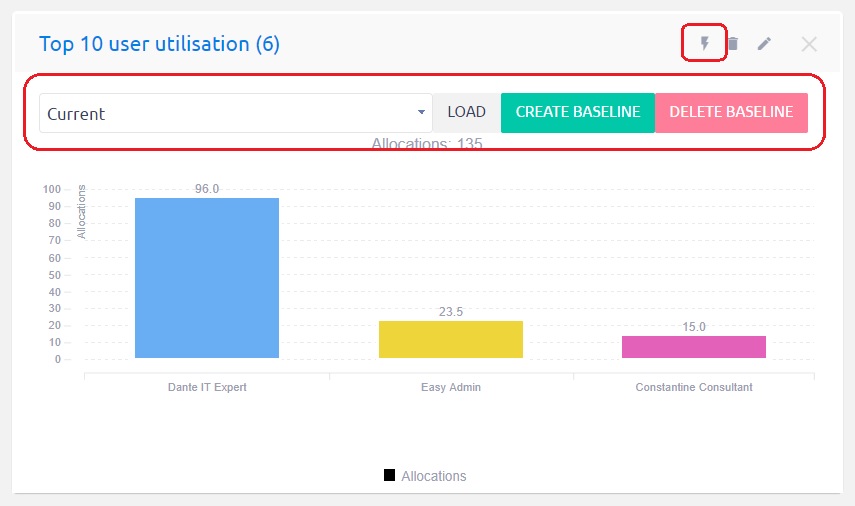Графики и диаграми
Как да използвате графики и диаграми
видео урок
Overview
Щамска диаграма
Обща габарит
Линейна диаграма
Кръгова диаграма
временен ред
Базова линия на класациите
Overview
Има основни типове класации на 5: лентова диаграма, обща габарит, линейна диаграма, кругова диаграма и времеви серии. Всички те могат да бъдат добавени към всяко персонализирано табло. Просто отидете на един и щракнете върху бутона „Персонализиране“ в долния ляв ъгъл. След това прегледайте списъка с модули, които да добавите, и изберете подходящия тип диаграма направо от там. В допълнение към тези диаграми като независими модули, има и много други модули (като посещаемост, спечелени стойности, CRM случаи, изразходвано време, пари и т.н.), които също могат да бъдат конфигурирани да показват данни с помощта на един от избираемите типове диаграми .
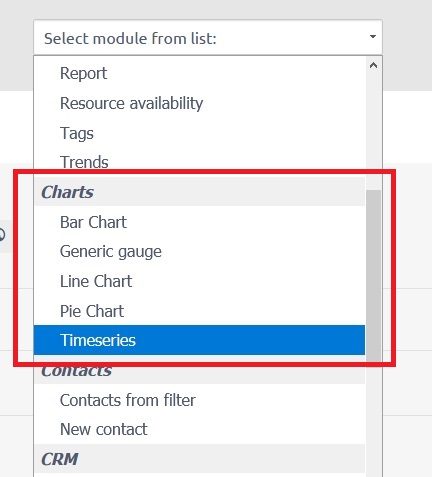
Щамска диаграма
Графика с диаграма, която представя категорични данни с правоъгълни ленти с височини или дължини, пропорционални на стойностите, които представляват. Блоковете могат да бъдат нанесени вертикално или хоризонтално. Графичната графика показва сравнения между отделните категории. Една от осите на графиката показва специфичните категории, които се сравняват, а другата ос представлява измерената стойност.
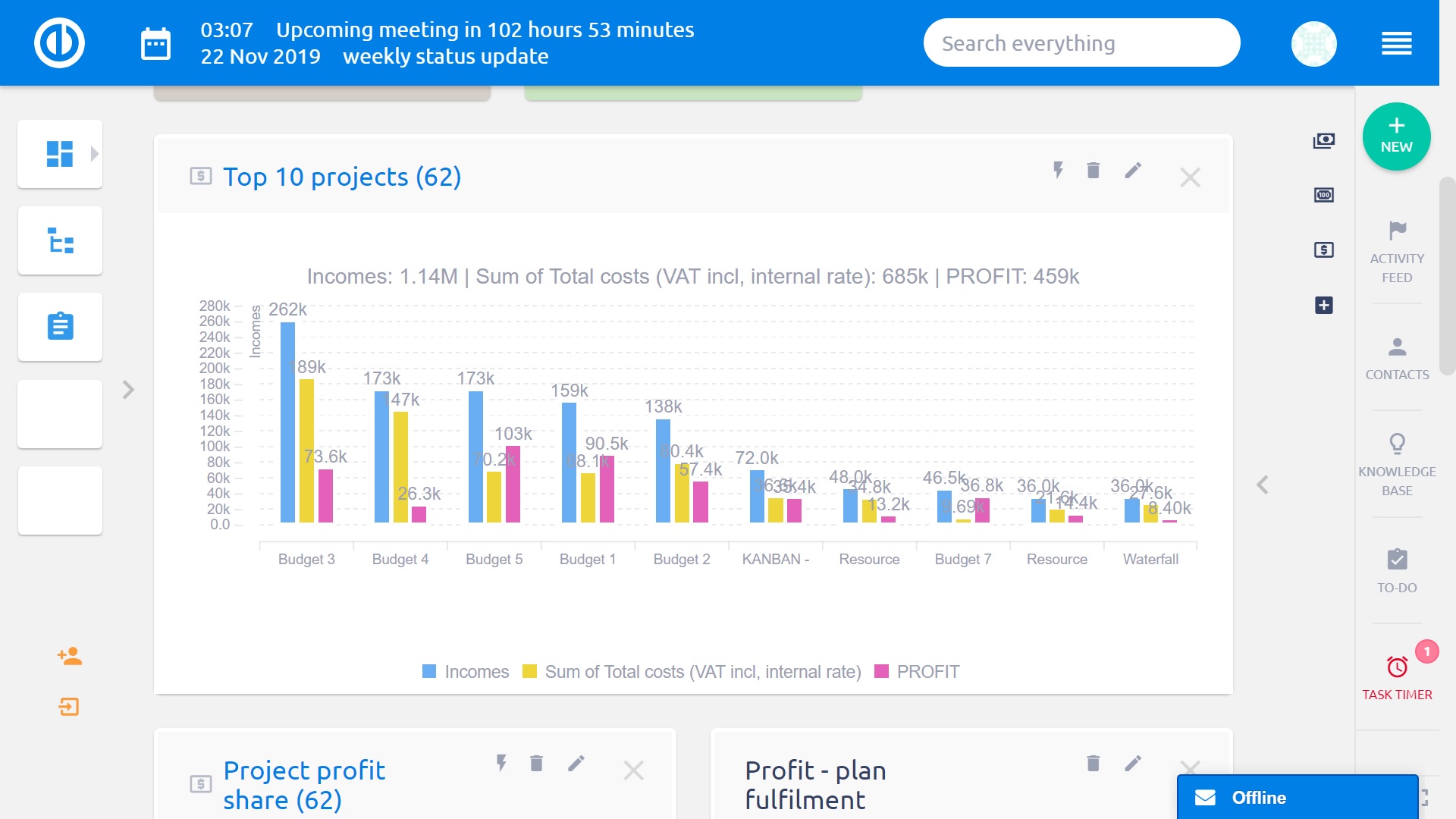
Опции за настройка на графичната диаграма
- Entity: Изберете елемента, чиито стойности искате да видите в диаграмата, като Задачи, Потребители, CRM и т.н. Също така дайте на графиката си име.
- Филтри: По избор, изберете филтри, за да намалите показаните данни само до определени стойности в рамките на предприятието, като например "Приобретател съм аз".
- Глобални филтри: виждам Бизнес табла за управление
- Опции за графиката: Дефинирайте данните, показани по оста X и оста Y, включително допълнителни опции като етикети, времеви прозорец, посока на лентата, граница на лентата и ред. След добавяне на вторичен Y атрибут, потребителят може да избере дали вторичната Y ос да бъде показана или само една Y ос ще се използва и за двата атрибута.
- При кликване: виждам Бизнес табла за управление
- Кеширане: По желание изберете колко дни ще бъде кеширан модула. Оставете празно за настройките по подразбиране (1 ден).
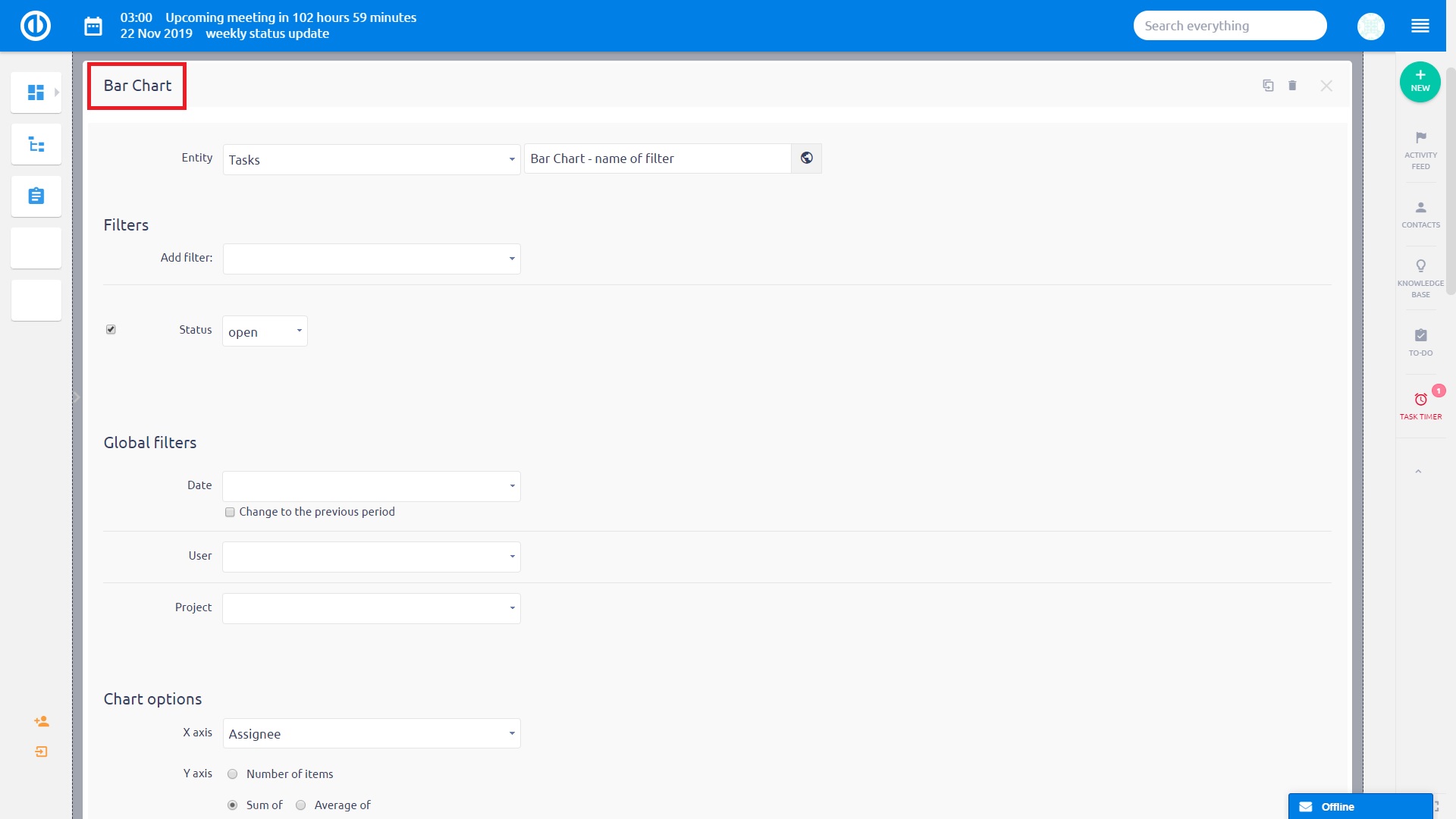
Обща габарит
Общият габарит използва игли за показване на информация като четене на набиране. На диаграма на габаритите стойността за всяка игла се отчита спрямо цветния диапазон от данни, който може да бъде конфигуриран като фиксиран или динамичен. Този тип графика често се използва в отчетите на таблото за управление, за да се покажат ключови бизнес показатели. Generic габарит поддържа до 3 тагове, за да бързо да промените настройките на графиката, като седмични, месечни и тримесечни резултати, без да е необходимо да добавите повече графики за тази цел. Можете да кликнете върху всеки маркер и да превключвате между резултатите.
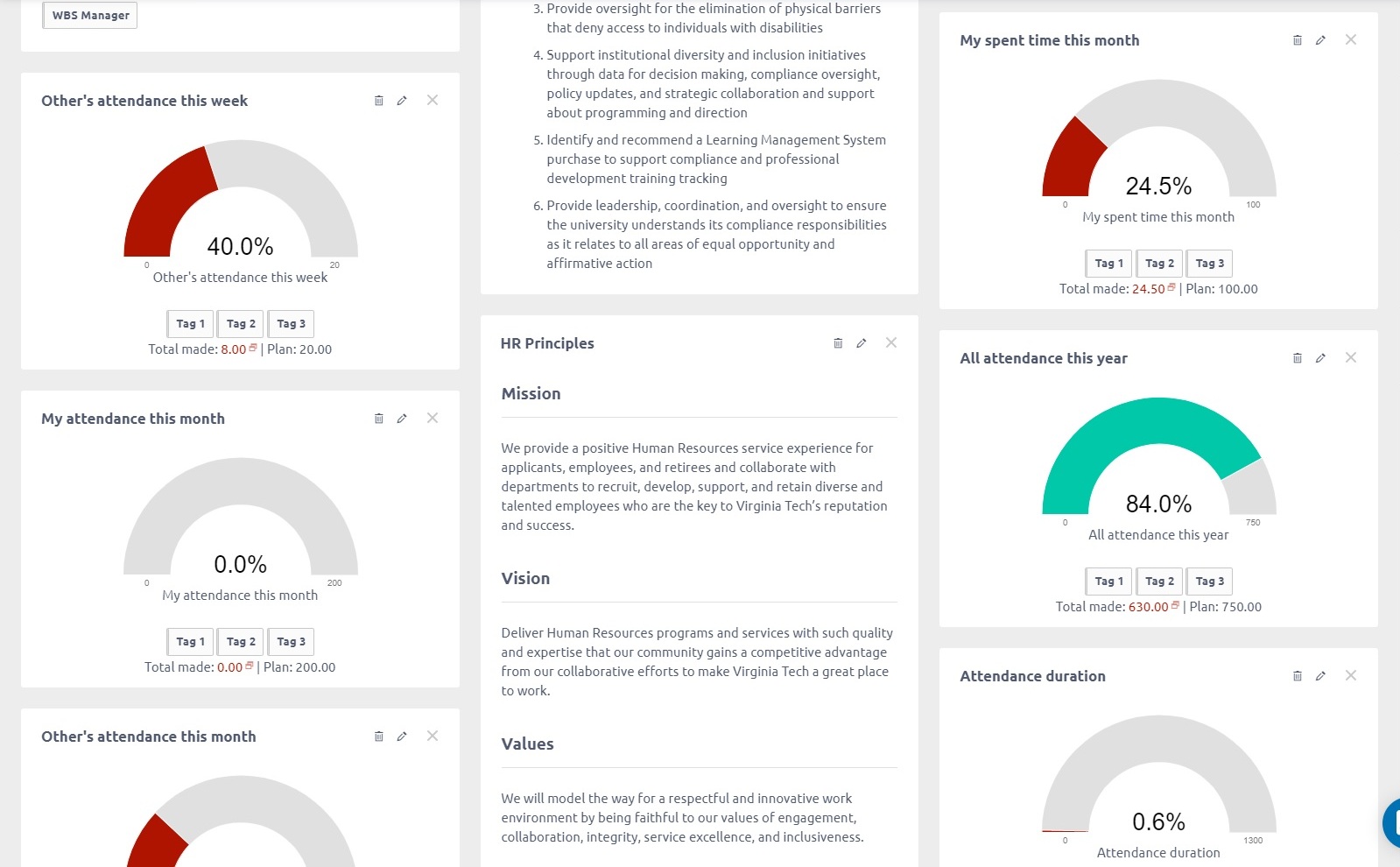
Опции за настройка на генеричния габарит
- Име: Дайте име на габарита си.
- Елемент на иглата: Изберете източника на данни за иглата, например случаи на CRM, задачи, прекарано време и т.н.
- NeedlСборен колона: Изберете категорията данни на иглата, като цена, прекарано време, време за повторно преместване и др.
- Range: Изберете диапазон от данни за иглата (фиксирана или динамична). Фиксирано означава, че диапазонът се определя от стойността на макс, която сте задали ръчно. Динамичният означава, че диапазонът се дава от избрания обект от обхвата и обобщаваща се обобщаваща колона. Тя ще променя по всяко време стойността на обекта в промените в диапазона "Обхват на смяната на диапазона". Например сума от очакваното време за отворени задачи.
- Маркер #: Generic габарит може да съдържа до 3 тагове, които в общи линии означава 3 различни генерични уреди в един модул с възможност за бързо превключване между тях, като разделите във вашия уеб браузър. За всеки маркер можете да въведете различно име, филтри за игли и филтри за обхват, докато други настройки са общи за всички маркери.
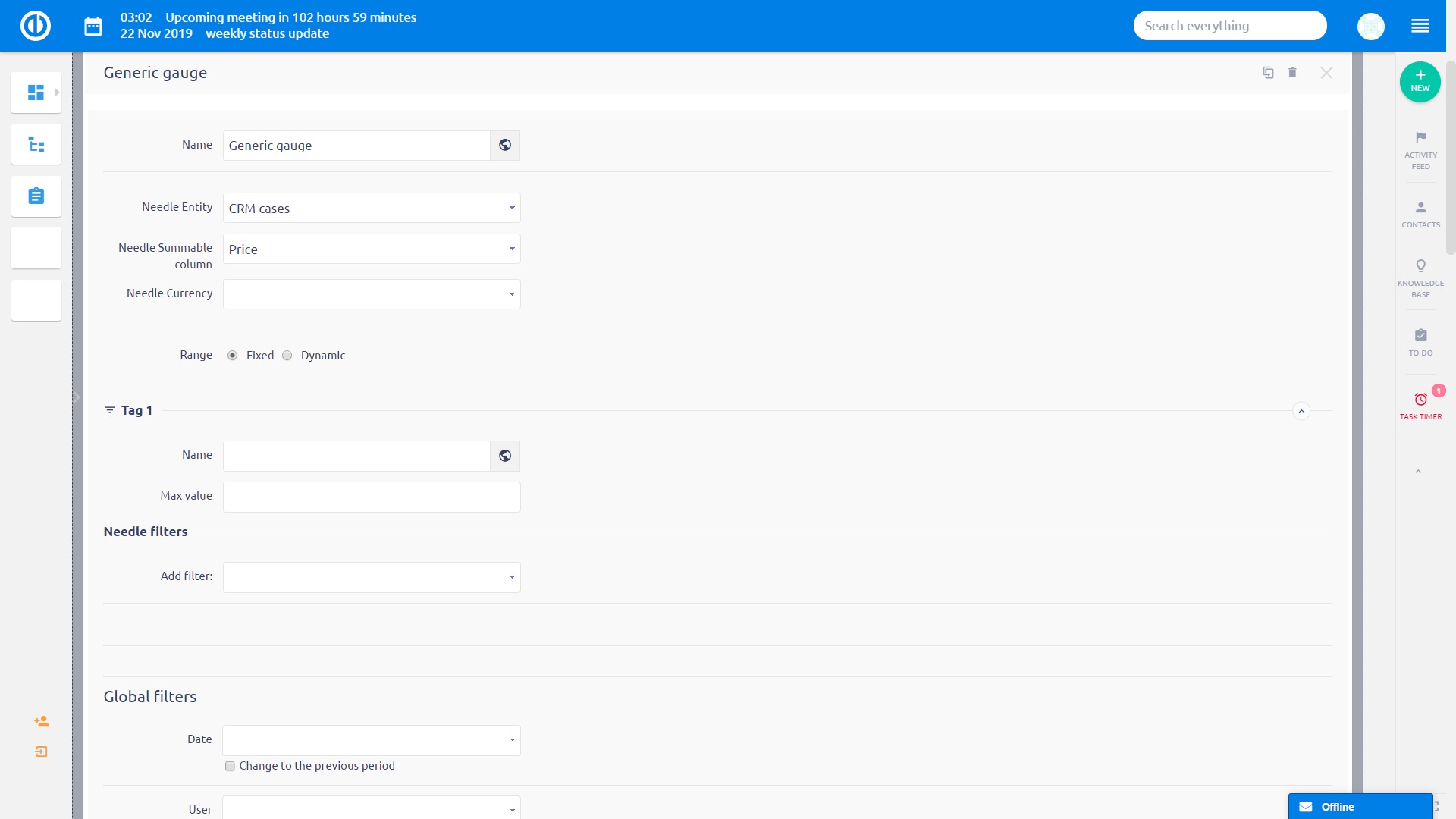
Линейна диаграма
Линейната диаграма е вид диаграма, която показва информация като поредица от точки от данни, наречени „маркери“, свързани с прави линии сегменти. Това е основен тип диаграма, често срещана в много полета. Той е подобен на разпръснат график, с изключение на това, че точките на измерване са подредени (обикновено по тяхната стойност на оста x) и са свързани с прави линии. Линейна диаграма често се използва за визуализиране на тенденция в данните през интервали от време - времеви ред - по този начин линията често се изчертава хронологично. В тези случаи те са известни като диаграми за изпълнение. Ако в една линейна диаграма са показани няколко реда и липсват някои стойности за който и да е ред, липсващите стойности ще бъдат заменени автоматично със стойност 0, за да се запазят линиите непрекъснати.
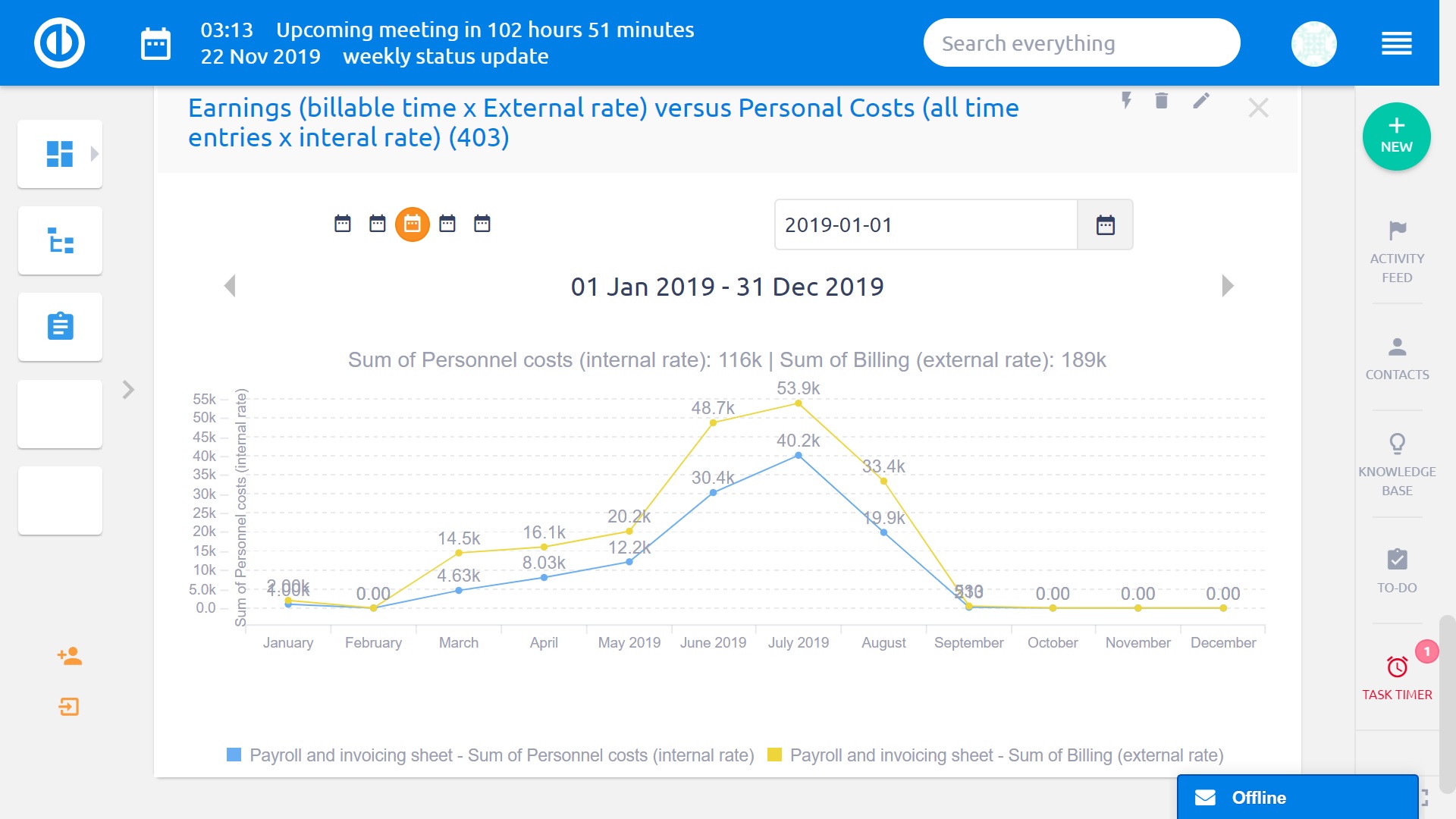
Опции за настройка на линейната диаграма
Същата като графичната диаграма.

Кръгова диаграма
Пиковата диаграма е кръгова статистическа графика, която е разделена на филийки, за да илюстрира цифровото съотношение. В диагонална диаграма дължината на дъгата на всеки отрязък (и следователно неговия централен ъгъл и площ) е пропорционална на количеството, което представлява. Пиковите диаграми са широко използвани в бизнеса и в медиите.
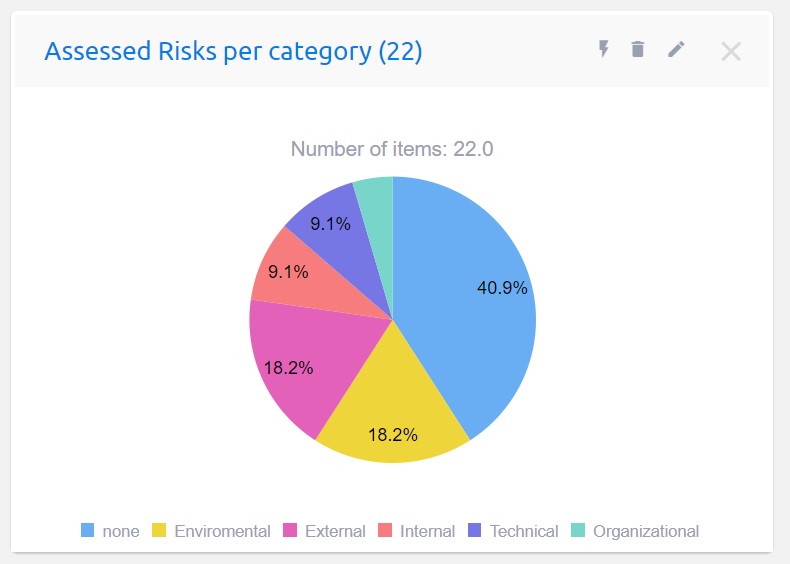
Опции за настройка of Кръгова диаграма
Същата като графичната диаграма.
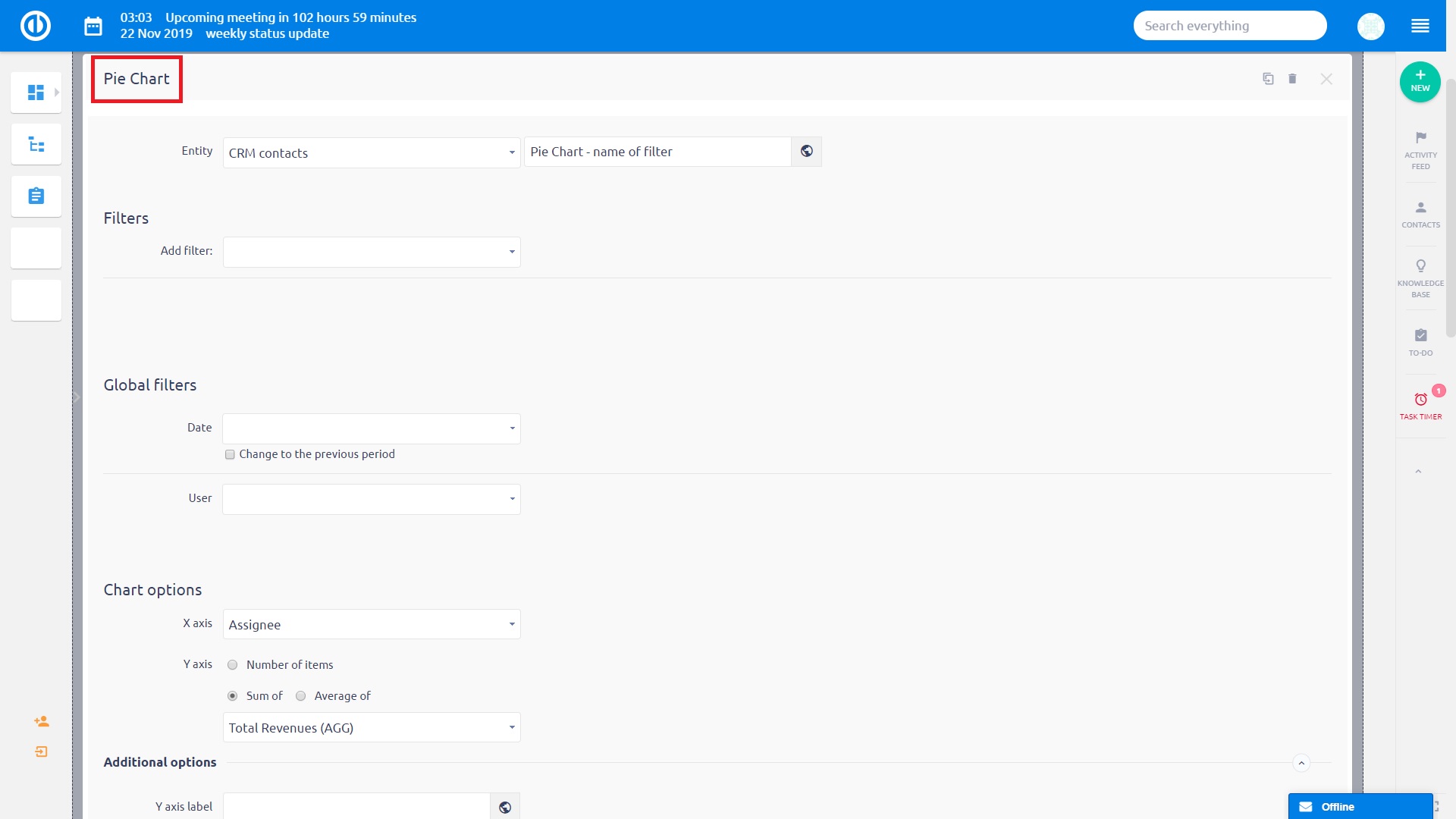
временен ред
Най-хубавото в таймсери е, че можете да видите произволен брой различни единици в една диаграма. Например обща диаграма за ефективност, съдържаща сумата от историческите точки за затворени задачи, доходите от проекта по дата, брой на затворените билети за поддръжка, размер на часовете за таксуване за обслужване, общата стойност на платимите часове за обслужване и т.н. Просто помислете за възможностите.
Как да използвам:
- По време на персонализирането на таблото за управление намерете модул Timeseries
- Изберете периода по подразбиране
- Добавете серия от данни
- Изберете субект (предприятието трябва да има някакъв атрибут на дата (например крайна дата в задачите, дата на договора в случаи на CRM)
- Изберете коя дата ще бъде използвана
- Изберете коя стойност ще бъде на диаграмата. Можете да изберете броя на образуванията, но също така да сумите или средните стойности на числов атрибут на образуването.
- Задайте филтри за субекта
Ето един пример.
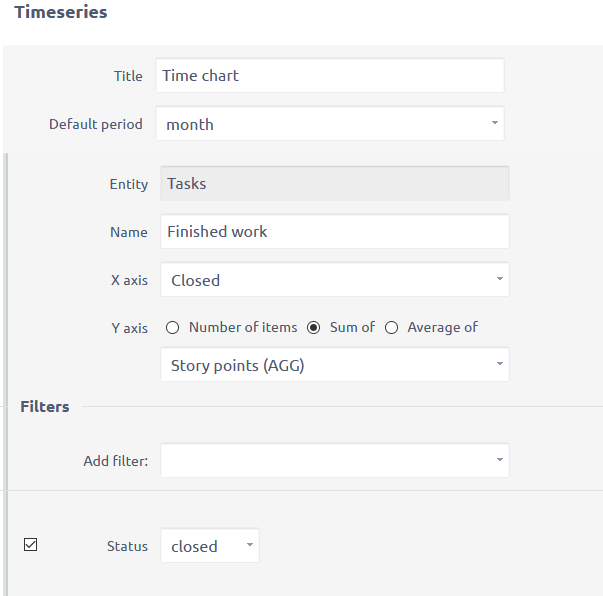
Базова линия на класациите
Базовата линия е удобна функция, свързана с диаграми, за запазване на непрекъснатото развитие (промени) на пайови, стълбовидни или линейни диаграми. Това се обозначава с икона на светкавица, видима във всички модули на диаграма, добавени към всяко персонализирано табло. Като щракнете върху иконата, се появява падащ списък със съществуващи базови линии заедно с два бутона. За да създадете нова базова линия, щракнете върху бутона „Създаване на базова линия“ и опреснете страницата, за да се появи в списъка. За да заредите съществуваща базова линия, просто изберете една от списъка и щракнете върху бутона "Зареждане". За да изтриете базова линия, щракнете върху бутона Изтриване до бутона Създаване.